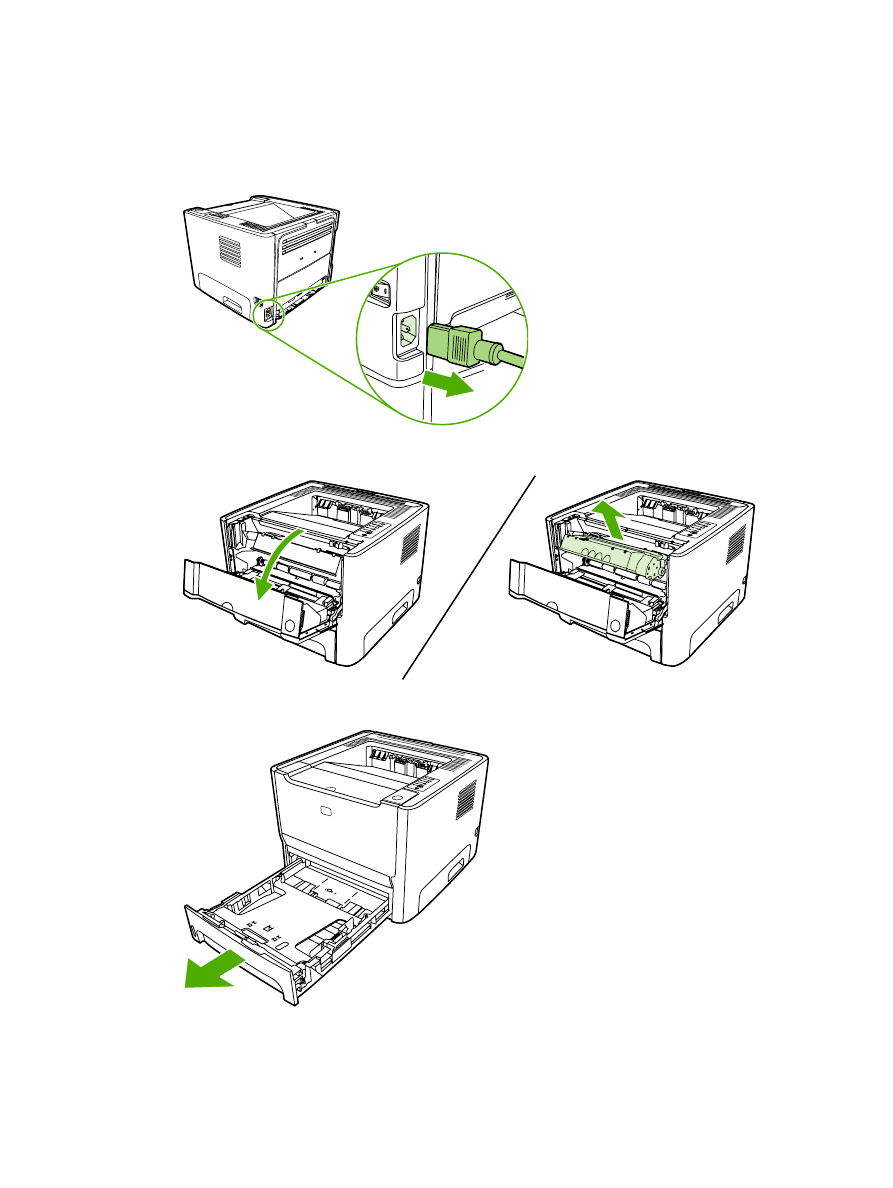
ทำความสะอาดลูกกลิ้งดึงกระดาษ (ถาด 2)
หากทานตองการทำความสะอาดลูกกลิ้งดึงกระดาษสำหรับถาด 2 ใหปฏิบัติตามคำแนะนำตอไปนี้:
1.
ถอดสายไฟออกจากเครื่องพิมพ และรอใหเครื่องพิมพเย็นลง
2.
กดปุมเปดฝาปดชองใสตลับหมึกพิมพ แลวนำตลับหมึกพิมพออกจากเครื่องพิมพ
3.
เอาถาด 2 ออก
THWW
ทำความสะอาดลูกกลิ้งดึงกระดาษ (ถาด 2)
65
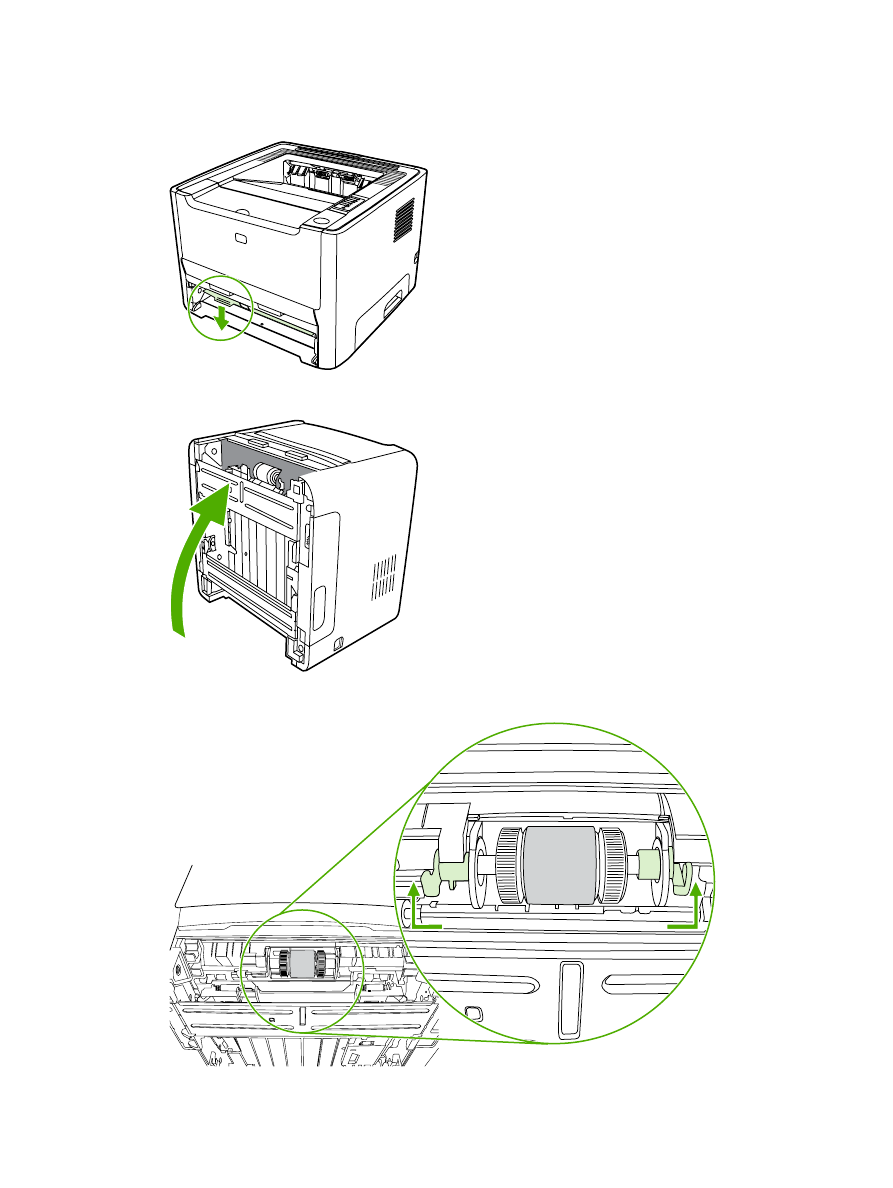
4.
เปดฝาปดเสนทางกระดาษของการพิมพสองดานอัตโนมัติที่ดานหนาเครื่องพิมพ (HP LaserJet P2015d,
HP LaserJet P2015dn และ HP LaserJet P2015x เทานั้น)
5.
วางเครื่องพิมพไวบนพื้นที่ทำงาน โดยใหหันดานหนาของเครื่องพิมพขึ้น
6.
ดึงแท็บสีขาวออกมา และหมุนขึ้น
66
บท 6 การจัดการและการบำรุงรักษา
THWW
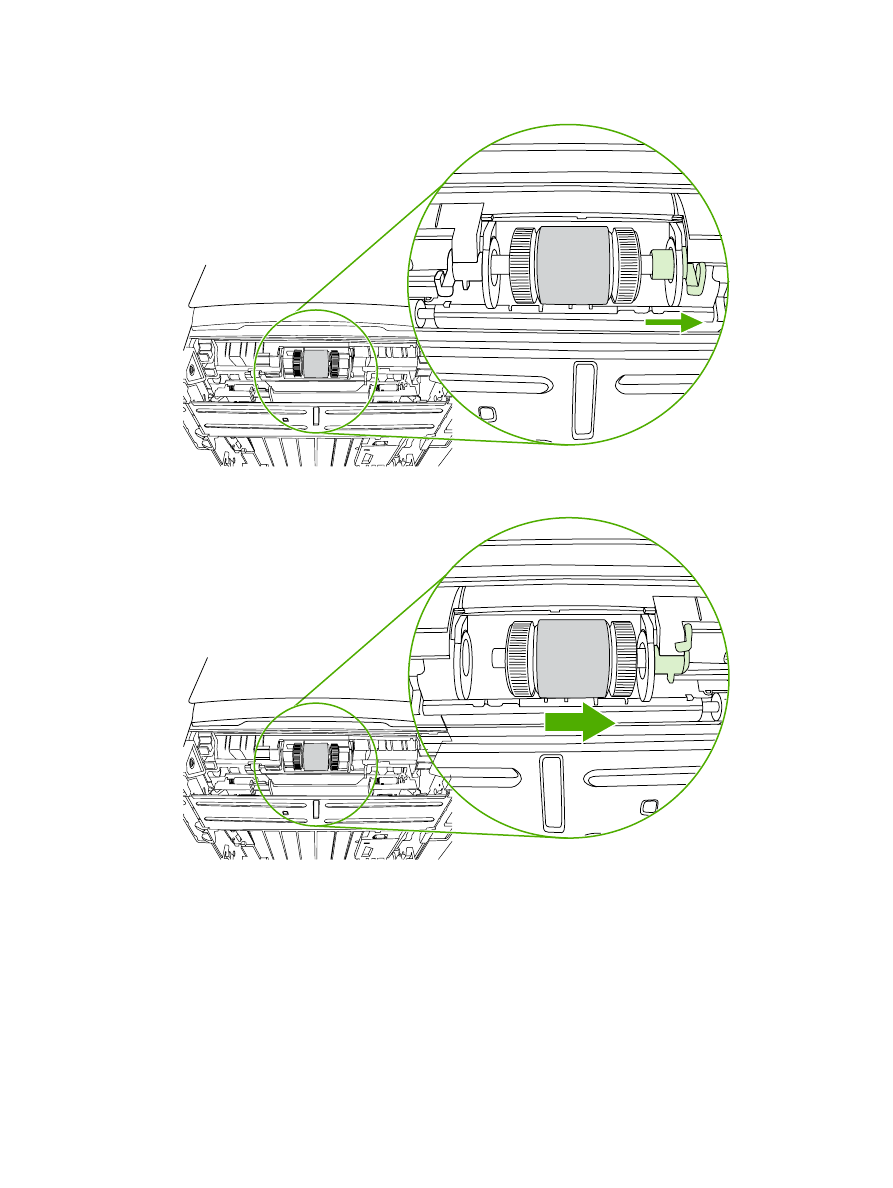
7.
เลื่อนแท็บขวาไปทางขวา และปลอยแท็บใหอยูในตำแหนงนี้ตลอดกระบวนการ
8.
เลื่อนชุดลูกกลิ้งกระดาษไปทางขวา และถอดฝาปดที่ปลายดานซาย
THWW
ทำความสะอาดลูกกลิ้งดึงกระดาษ (ถาด 2)
67
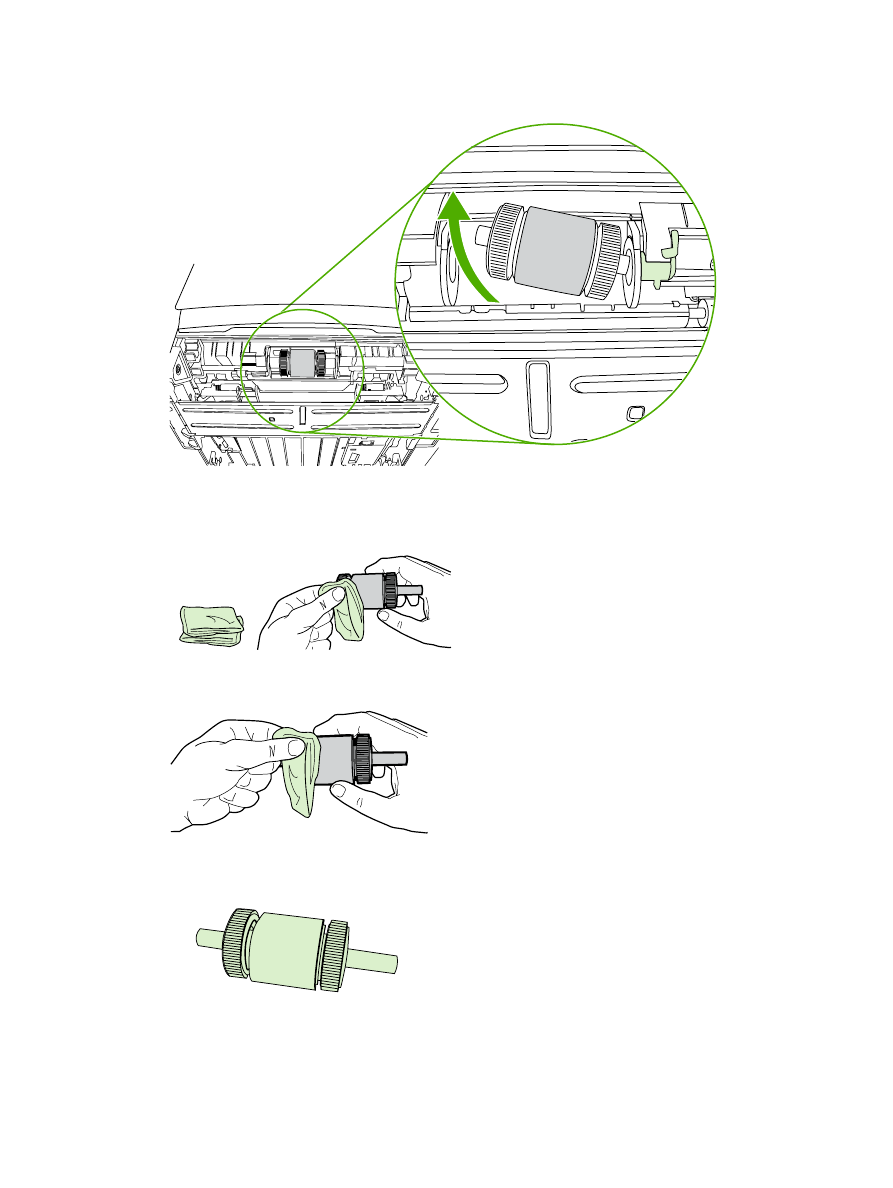
9.
ถอดลูกกลิ้งดึงกระดาษ
10.
ใชผาที่ไมมีขนชุบน้ำเล็กนอย เช็ดทำความสะอาดลูกกลิ้ง
11.
ใชผาแหงที่ไมมีขนเช็ดทำความสะอาดลูกกลิ้งดึงกระดาษเพื่อขจัดคราบสกปรกออก
12.
ปลอยใหลูกกลิ้งดึงกระดาษแหงสนิท
68
บท 6 การจัดการและการบำรุงรักษา
THWW
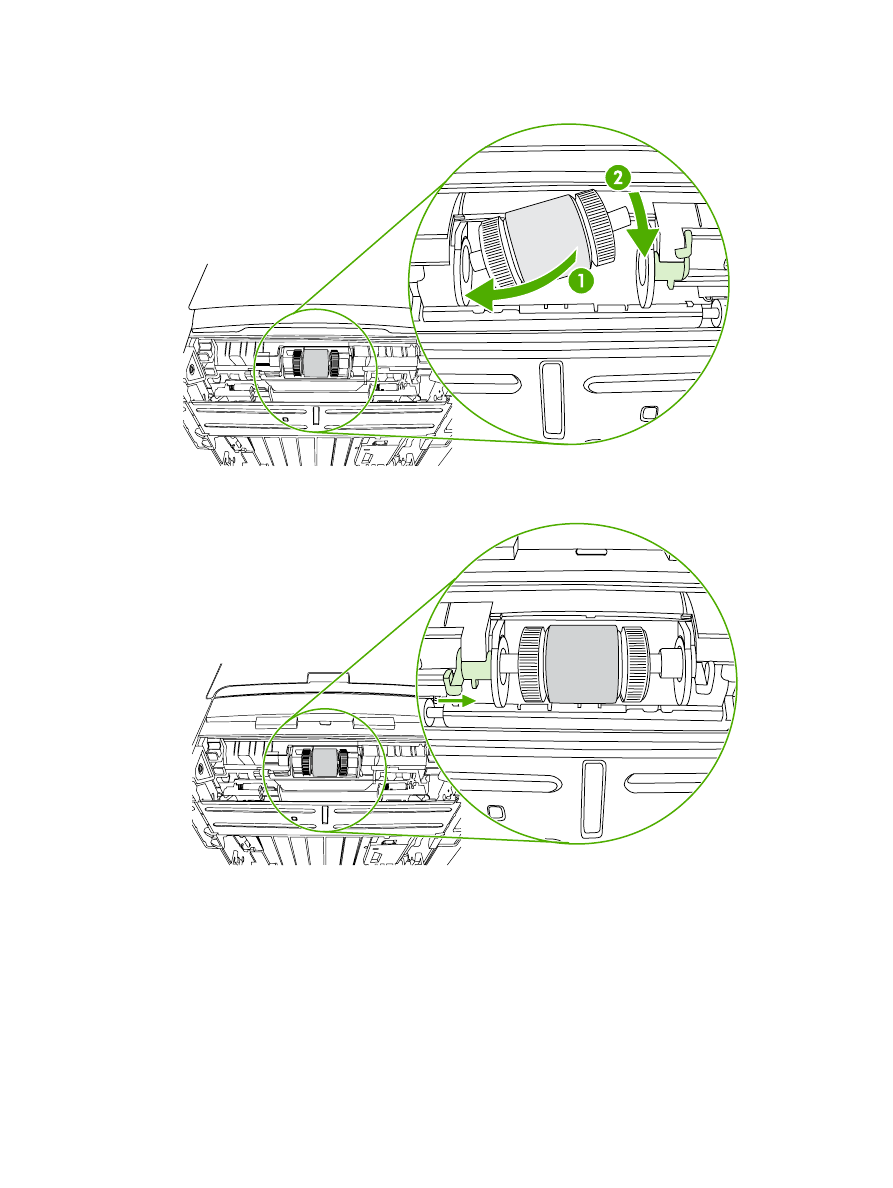
13.
ใสดานซายของลูกกลิ้งกระดาษลงในชองดานซาย (1) และดานขวา (ที่มีรองตรงแกน) ในชองดานขวา (2)
14.
ใสฝาปดที่ปลายของแกนดานซาย ดันฝาปดไปทางขวา และพลิกแท็บลงขางลางใหเขาที่
15.
หมุนแกนใหรองและแกนของลูกกลิ้งเขาที่
16.
ดันแท็บขวาไปทางซาย และพลิกแท็บลงขางลางใหเขาที่
17.
วางเครื่องพิมพบนพื้นที่ทำงาน โดยหันดานบนของเครื่องพิมพขึ้น
THWW
ทำความสะอาดลูกกลิ้งดึงกระดาษ (ถาด 2)
69
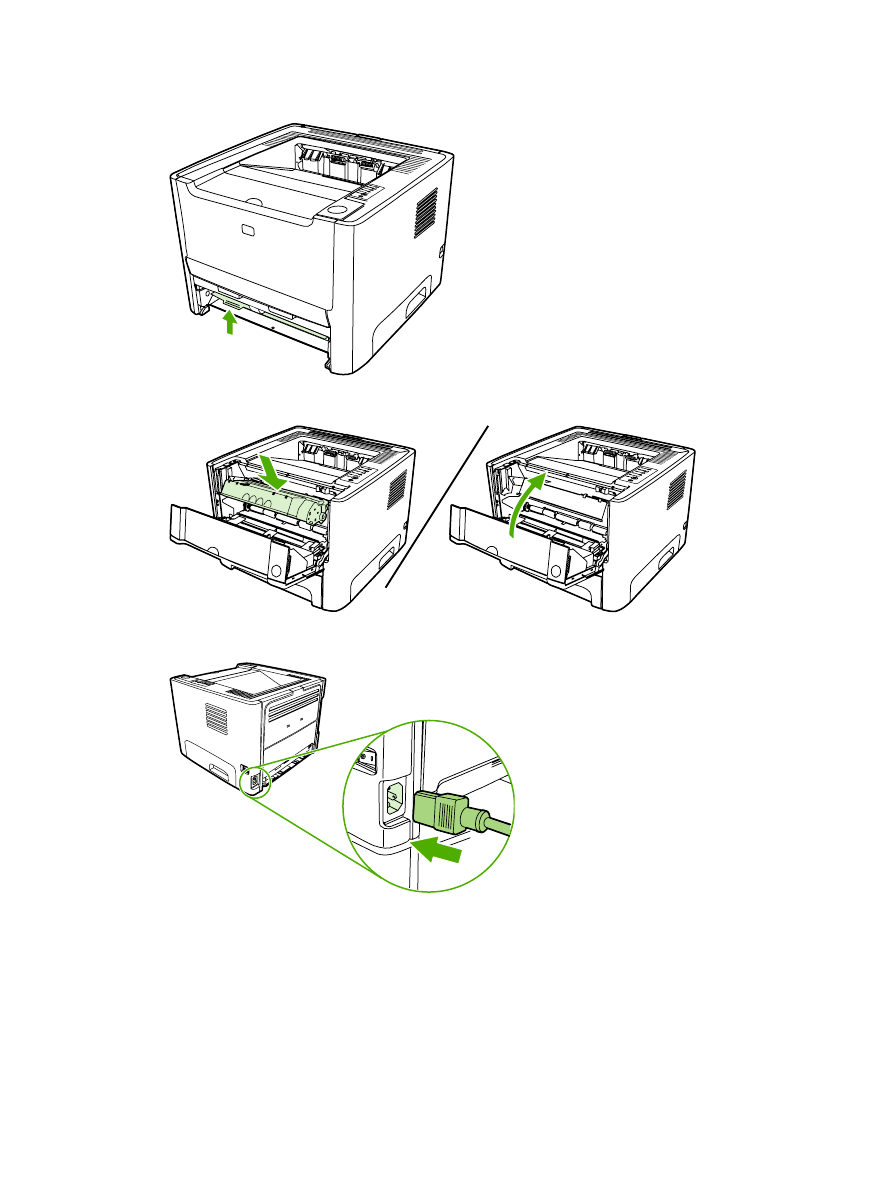
18.
ปดฝาปดเสนทางกระดาษของการพิมพสองดานอัตโนมัติ
19.
ติดตั้งตลับหมึกพิมพอีกครั้ง และปดฝาปดตลับหมึกพิมพ
20.
เสียบปลั๊กเครื่องพิมพเพื่อเปดเครื่องพิมพอีกครั้ง
70
บท 6 การจัดการและการบำรุงรักษา
THWW